アカウント情報変更に関するマニュアル
新規アカウントを追加する
1. システム管理者権限のアカウントでログイン
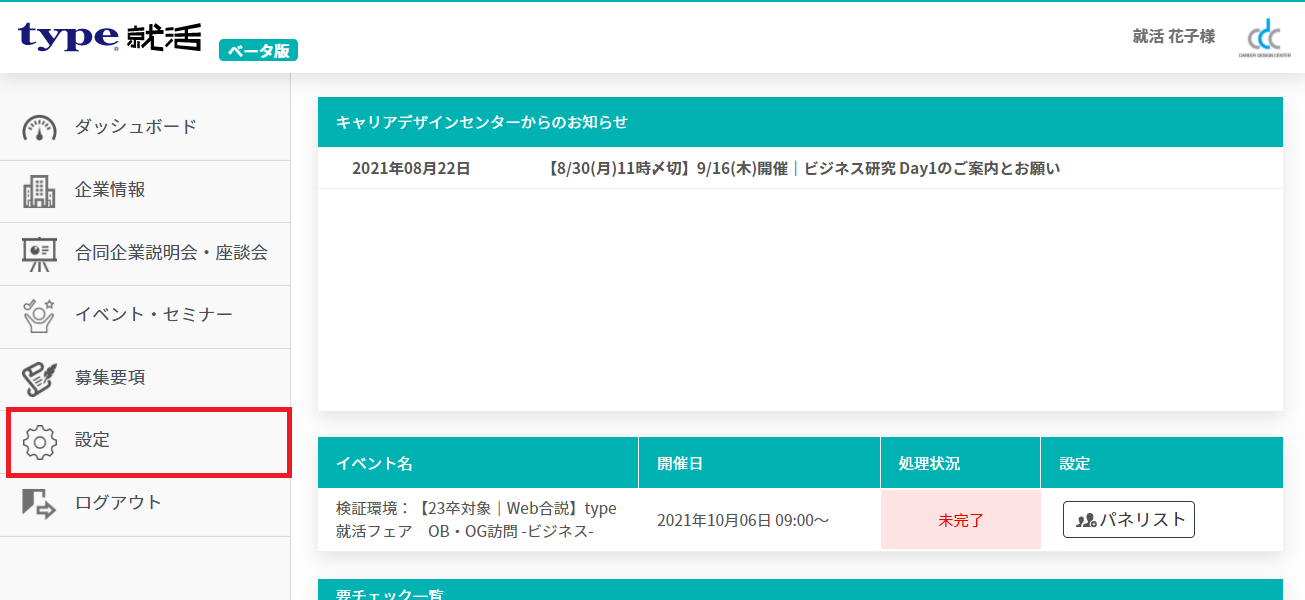
システム管理者権限のアカウントでログイン後、サイドメニューの「設定」リンクを押下し、設定画面を表示してください。
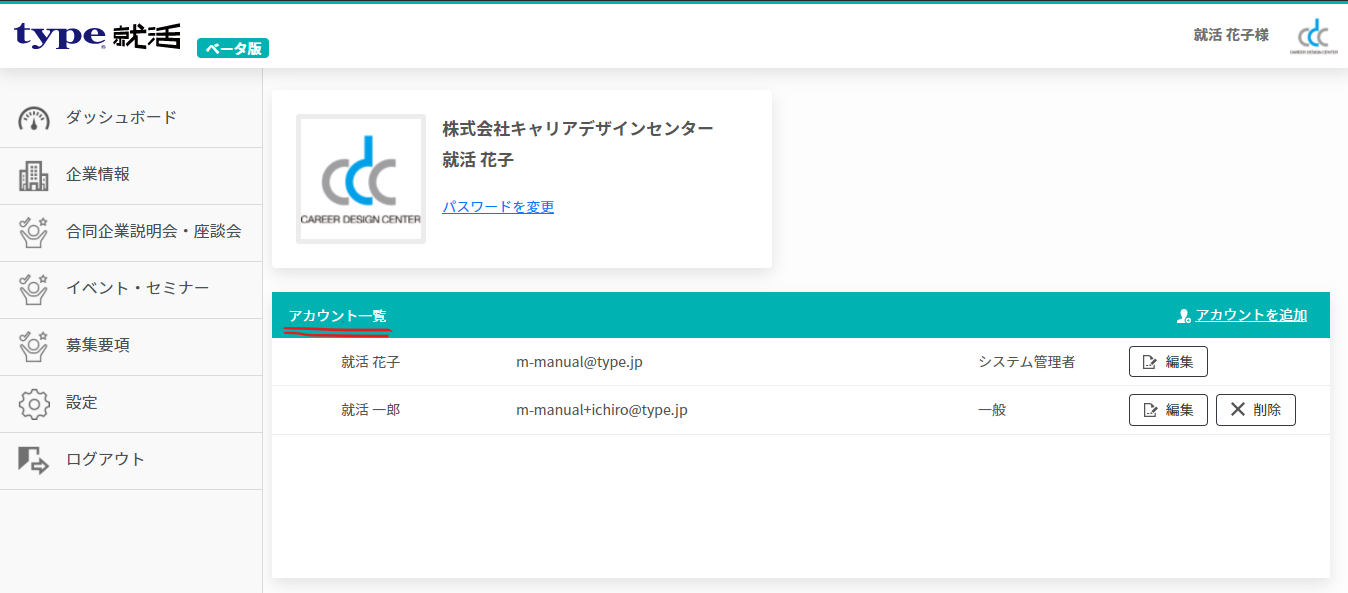
システム管理者アカウントでログインし、設定画面を開くことで上記の通り、アカウント一覧を表示することができます。
アカウント一覧が表示されない場合、システム管理者権限のアカウントでログインが行えておりません。
システム管理者アカウントが分からなくなってしまった際は、type就活事務局へご連絡ください。
2. 「アカウントを追加」ボタンを押下
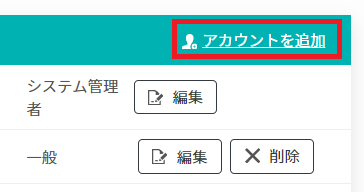
「アカウントを追加」ボタンを押下することで、アカウント情報ウィンドウを表示することができます。
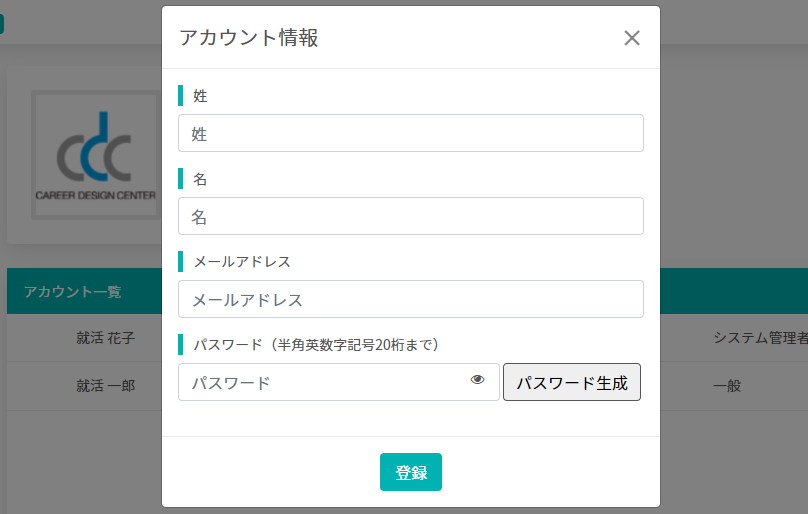
3. 必要事項を入力し、登録ボタンを押下

「姓」「名」「メールアドレス」「パスワード」を入力し、登録ボタンを押下してください。
ランダムなパスワードを生成したい場合、「パスワード生成」ボタンを押下することでパスワード欄へ生成されたパスワードを表示することができます。

登録成功時、「アカウントの登録が完了しました。」と表示されます。
アカウントの登録が完了すると、入力したメールアドレス宛に管理サイトのURLとログインパスワードを自動で通知いたします。

受信したメールから管理サイトへログインができます。
以上〆。
アカウント情報を編集する
1. 対象アカウントの編集ボタンを押下
アカウント編集機能は、アカウントの名前が変わった際やメールアドレスが変わった、パスワードを変更したい等の場面でご利用いただくことを想定しております。
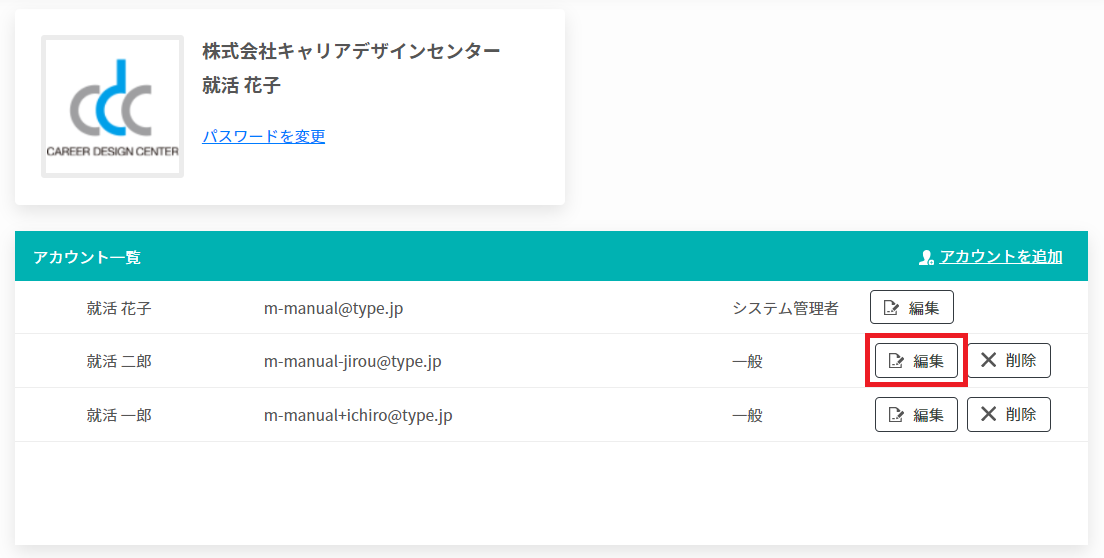
アカウント一覧にある変更対象のアカウントの編集ボタンを押下し、アカウント管理ウィンドウを表示してください。
設定画面のアカウント一覧が表示されない場合、システム管理者権限のアカウントでログインが行えておりません。
システム管理者アカウントが分からなくなってしまった際は、type就活事務局へご連絡ください。
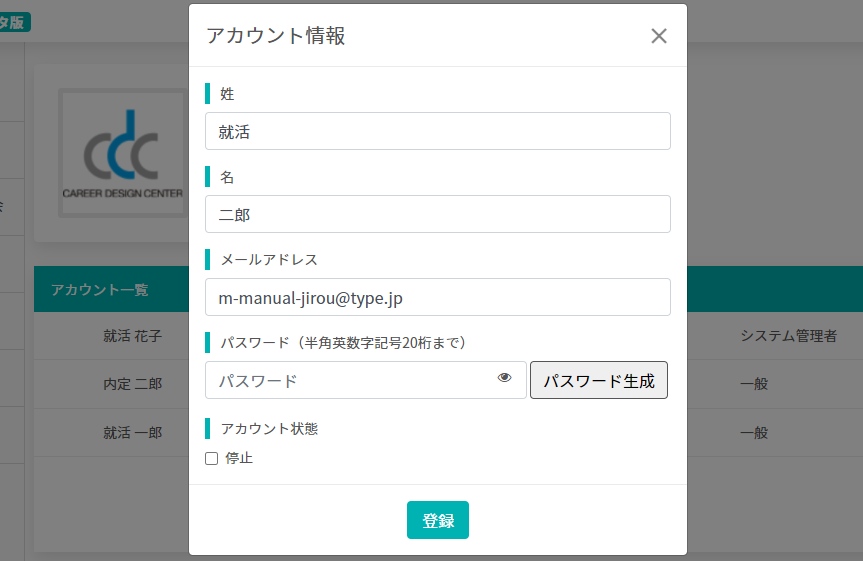
以下のアカウント情報を変更することができます。
・姓
・名
・メールアドレス
・パスワード
・アカウント状態
2. 修正箇所を変更し、登録ボタンを押下
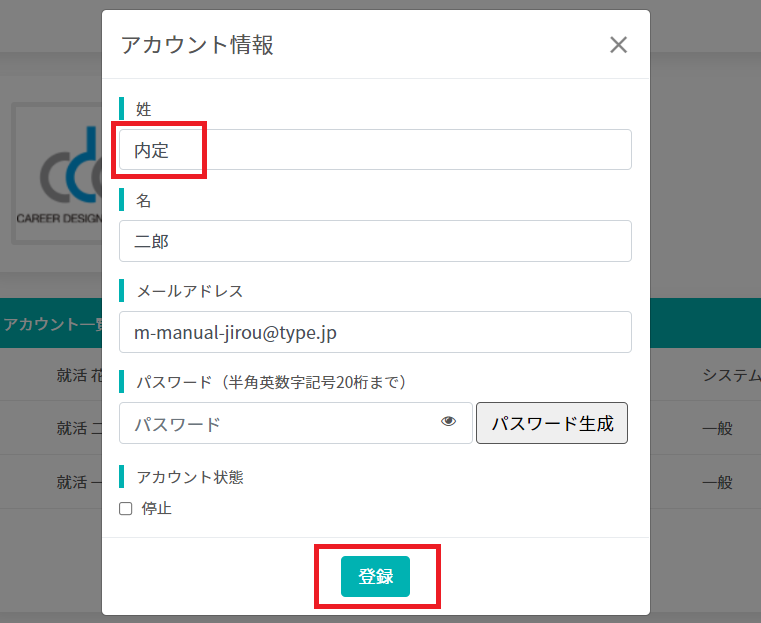
上記図は、姓を「就活」から「内定」へ変更しております。
アカウント情報の修正を行い、登録ボタンを押下してください。
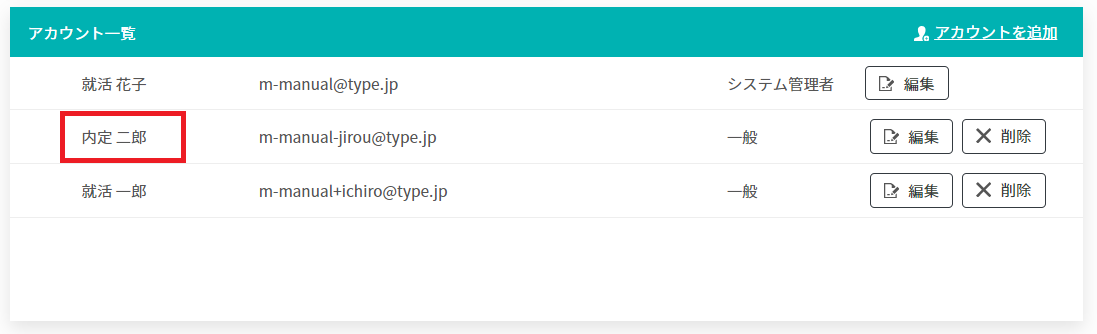
正常に修正が完了した際は、アカウント一覧の表記が修正後の状態となります。
以上〆。
補足
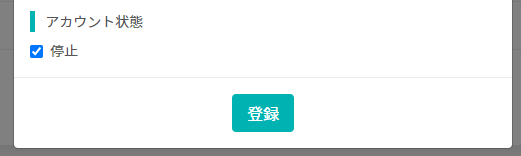
アカウント状態の停止に関しまして
停止にチェックを入れた場合、ログイン停止、通知の停止を行うことができます。
当機能は、アカウント利用者が育休などにより、しばらくアカウントを使用しない際にご利用いただくことを想定しており、永続的にアカウントが不要となった場合は、アカウントの削除をご利用ください。
アカウント情報を削除
対象アカウントの削除ボタンを押下
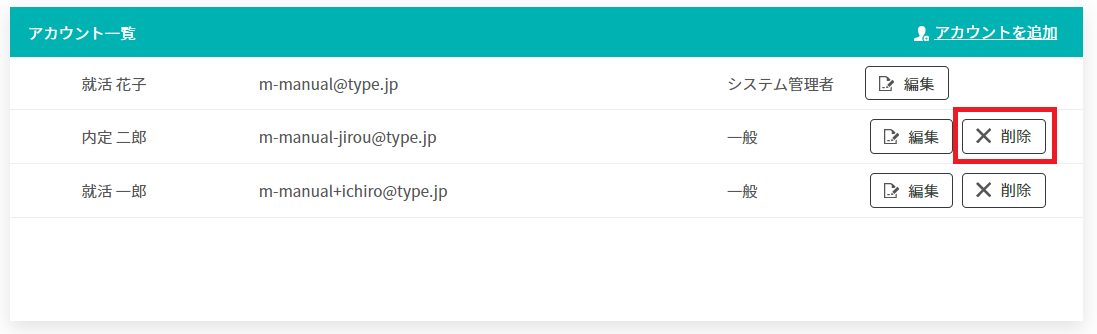
アカウント一覧にある削除対象のアカウントの削除ボタンを押下し、削除ウィンドウを表示してください。
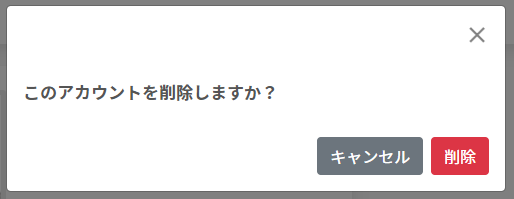
削除ボタンを押下し、アカウントを削除してください。
以上〆。
削除したアカウントは、システム管理者アカウントであっても復元することができません。誤って削除した際は、新規でアカウントを作成いただく必要がございます。
ALL Rights Reserved.
